Lieblings-Handyspiele Pokémon Go auf PC spielen
Mit MirrorTo können Sie nicht nur Handy-Bildschirm ohne Verzögerung auf Ihren PC spiegeln, um spiele zu spielen, sondern auch iOS- und Android-Bildschirm aufnehmen und speichern.
Pokémon Go ist eines der beliebtesten Augmented-Reality-Spiele. Dieses Spiel kann einige Spieler tatsächlich in echte Schwierigkeiten bringen. Das liegt ganz einfach daran, dass sie manchmal in geschützte/ abgesperrte Bereiche gehen, während sie das Spiel genießen. Aus diesem Grund kann das Spielen von Pokémon Go für Sie gefährlich sein. Glücklicherweise können Sie Pokemon Go auf dem PC spielen, ohne dass Sie sich anstrengen müssen. Mit dem besten Tool können Sie dieses fantastische Spiel bequem von zu Hause aus spielen.
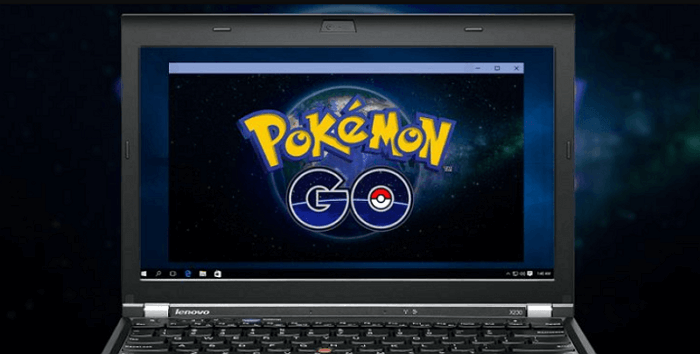
Sind Sie auf der Suche nach den besten Metnoden, um Pokémon GO auf dem Desktop oder PC zu spielen? Zweifellos gibt es verschiedene Methoden, um Handyspiele auf dem PC zu spielen, z.B. die Screen Mirror App, Android Emulatoren, usw. In diesem Artikel werden wir Ihnen helfen, die beste Methode zu finden, um Pokémon Go auf dem PC zu spielen. Aber vorher wollen wir noch herausfinden, warum die Leute Pokémon Go auf dem PC spielen wollen. Lassen Sie uns direkt in den Artikel einsteigen.
Warum möchte ich Pokémon Go auf dem PC spielen?
Zweifelsohne suchen die Menschen immer nach Möglichkeiten, ihre Lieblingsspiele auf dem PC zu spielen. Pokémon Go ist natürlich eines dieser Spiele. Wie bereits erwähnt, handelt es sich um ein ortsabhängiges Spiel. Aus diesem Grund möchten viele Spieler es aus verschiedenen Gründen auf dem PC spielen. Hier sind einige der Gründe, warum die Leute Pokémon Go auf dem Computer spielen wollen.
1 Die Straßen sind nicht sicher
Straßen sind nicht der richtige Ort, um Augmented Reality-Spiele wie Pokémon Go zu spielen. Im heutigen Zeitalter ist der Verkehr überall auf den Straßen. Sie könnten also in unerwünschte Situationen geraten, wenn Sie Pokémon Go auf der Straße spielen. Das ist einer der Hauptgründe dafür, dass viele Leute das Spiel lieber auf dem PC spielen.
2 Die Möglichkeit eines Unfalls
Menschen, die ein Auto oder ein Fahrrad fahren, während sie Pokémon Go spielen, können sich leicht ablenken lassen. Infolgedessen können sie in einen Unfall verwickelt werden. Aus diesem Grund ist es besser, sich für den Pokémon Go Computer zu entscheiden.
3 Probleme mit dem Gerät
Tatsächlich ist der Akku des Handys eines der Hauptprobleme beim Spielen. Wenn der Akku Ihres Telefons zur Neige geht, können Sie Pokémon Go nicht mehr lange spielen. Daher möchten viele Menschen Pokémon Go auf dem PC spielen, ohne dabei abgelenkt zu werden.
Abgesehen von diesen Problemen sollten Sie wissen, dass Pokémon Go für Menschen mit Behinderungen nicht geeignet ist. Da sie nicht richtig laufen können, wäre das Pokémon-Spiel auf dem PC die ideale Wahl.
Wie kann ich Pokémon Go auf dem PC spielen?
Wir stellen Ihnen 100% effektive Möglichkeiten vor, mit denen Sie Pokémon Go auf PC spielen können. Sie können die am besten geeignete Art und Weise auswählen, das Spiel zu spielen.
1. Pokémon Go mit Bildschirmspiegelungsapp auf PC spielen
iMyFone MirrorTo Bildschirmspiegelungsapp ist eine der besten Optionen, um Pokemon Go auf dem PC zu spielen. An dieser Stelle kommt iMyFone MirrorTo ins Spiel und hilft Ihnen. Damit können Sie Ihr iOS- oder Android-Gerät spiegeln und Ihr Lieblingsspiel wie Among Us, Brawl Stars, Wild Rift, ARK: Survival Evolved auf einem großen Bildschirm genießen. Außerdem wäre es ein großer Spaß, Pokemon Go auf dem PC zu spielen.
Wie der Name schon sagt, ist iMyFone MirrorTo eine Bildschirmspiegelungs-App, mit der Sie Ihren Handy-Bildschirm auf den PC spiegeln können. So können Sie die Mediendateien und Spiele auf einem großen Bildschirm betrachten. Mit iMyFone MirrorTo können Sie ein reibungsloses Spielerlebnis gewährleisten. Wenn Sie ein PC-Benutzer sind, ist dies die beste App, um Pokemon Go für Windows 10 zu spielen.
Warum sollten Sie iMyFone MirrorTo auswählen:
- Spielen Sie Lieblings-Handyspiele wie Pokémon Go und Hay Day, oder verwalten Sie soziale Apps auf Ihrem Computer - ganz einfach und ohne Verzögerungen.
- Live-Streaming verfügbar: Telefon auf YouTube oder andere Plattformen wie Facebook, Instagram usw. streamen oder mit Ihren Freunden teilen möchten, wie Sie Pokémon Go spielen.
- Hochwertige Spiegelung des Smartphone-Bildschirms auf Computer oder TV.
- Stellen Sie den Bildschirm so ein, dass sich der Bildschirm im Vollbildmodus spiegelt.
- Sie können Ihr Telefon wie iPhone mit einer Maus von Ihrem Computer aus steuern.
- Ermöglicht es den Nutzern, zu zeichnen, Screenshots zu machen und Tonaufnahmen zu machen.
- Kompatibel mit allen iOS-Versionen und Android-Versionen (einschließlich iOS 16/17 und Android 14).
Schritte zum Spielen von Pokémon Go auf dem Computer mit iMyFone MirrorTo:
Schritt 1: Starten Sie iMyFone MirrorTo:
Zunächst müssen Sie die iMyFone MirrorTo App herunterladen und auf Ihrem PC oder Desktop öffnen.
Schritt 2: Stellen Sie eine Verbindung her:
Als Android-Benutzer müssen Sie Ihr Telefon nur noch mit einem USB-Kabel an den Computer anschließen. Danach wählen Sie „Dateien übertragen“, um eine Verbindung herzustellen.
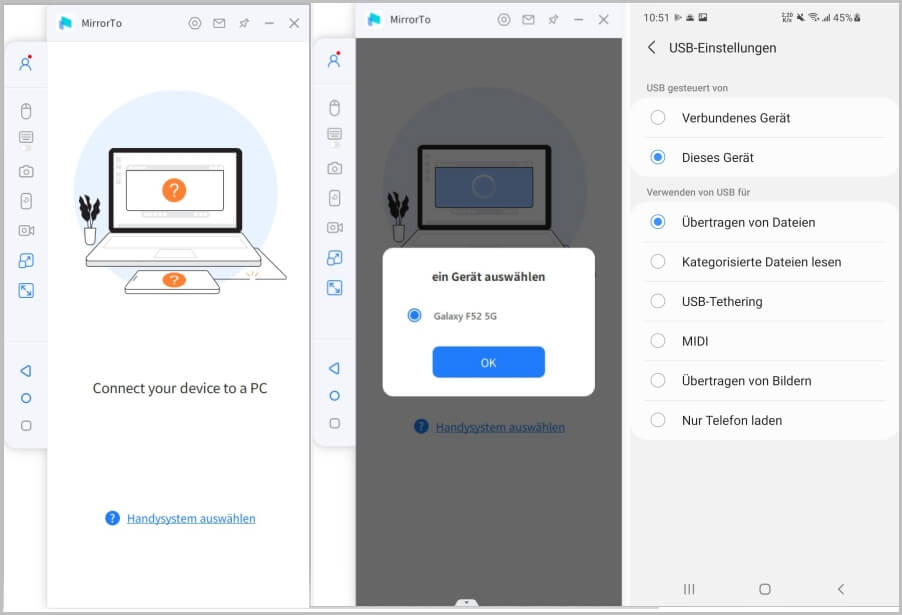
Hinweise:
Für das iPhone gehen Sie bitte zur iOS-Geräte über Wi-Fi/USB auf den PC spiegeln.
Schritt 3: Aktivieren Sie das USB-Debugging:
Sobald Sie Ihr Gerät angeschlossen haben, stellen Sie sicher, dass Sie das USB-Debugging aktivieren. Gehen Sie zu Einstellungen > Telefoninfo > Softwareinformationen > Bildnummer. Sie müssen 7 Mal auf die Buildnummer klicken und das USB-Debugging aktivieren. Jetzt aktivieren Sie das USB-Debugging auf Ihrem Android-Gerät, wenn Sie eine USB-Verbindung herstellen.
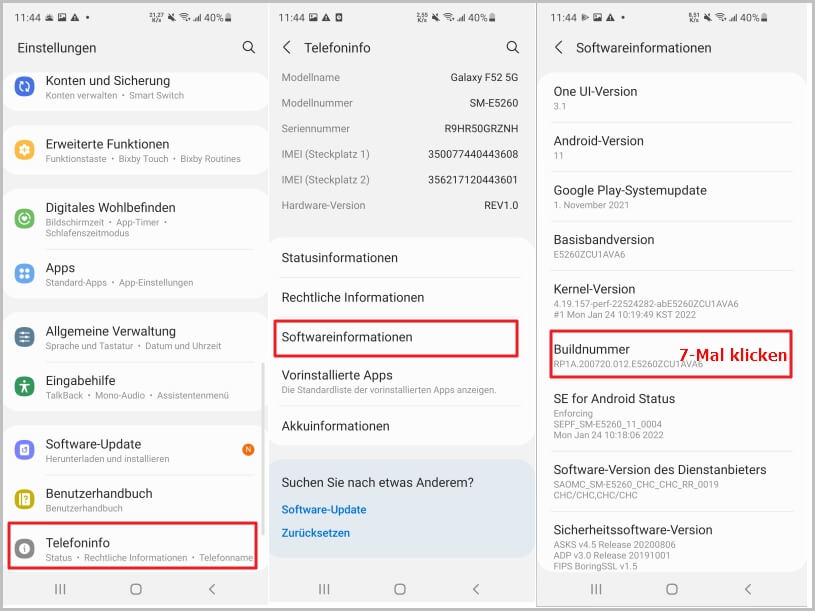
Schritt 4: iMyFone MirrorTo genehmigen:
Indem Sie auf „Einschalten“ klicken, können Sie der Bildschirmspiegelungs-App die Erlaubnis erteilen. Dadurch wird die iMyFone MirrorTo apk automatisch auf Ihr Gerät heruntergeladen.
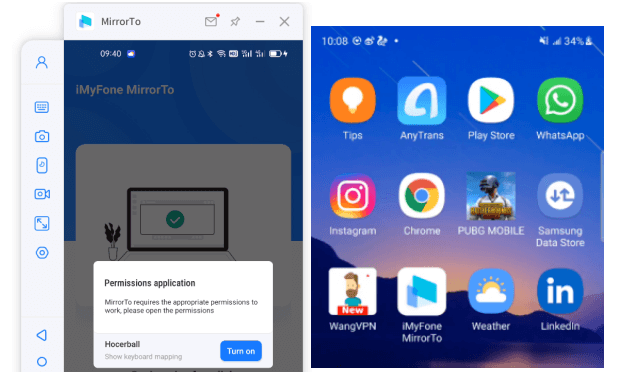
Nachdem Sie diese Schritte ausgeführt haben, können Sie Ihr Telefon vom Computer aus steuern. Da Ihr Telefon erfolgreich auf den PC gespiegelt wurde, können Sie Pokémon Go am PC ohne Probleme spielen.
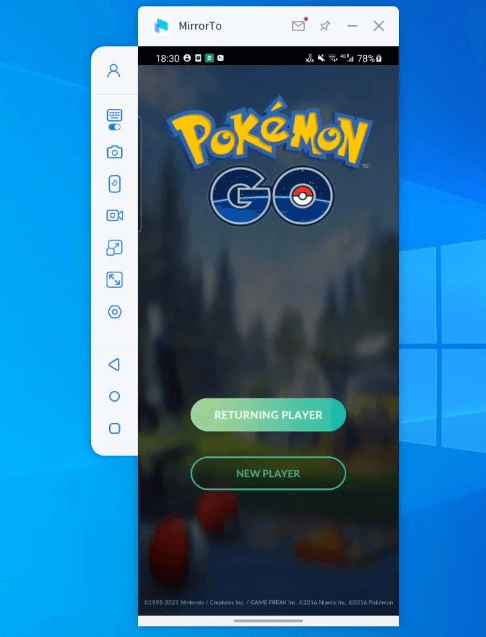
Wenn Sie mit Pokémon Go mehr Spaß haben wollen, müssen Sie iMyFone MirrorTo mit dem Standortwechsel-Tool iMyFone AnyTo kombinieren. In Teil 3 lernen Sie auch, wie Sie Pokémon Go mit iMyFone AnyTo spielen können.
2. Pokémon Go mit BlueStacks auf PC spielen
Eine andere Möglichkeit, Pokémon Go auf dem PC zu spielen, ist die Verwendung eines zuverlässigen Emulators wie BlueStacks. Wenn Sie BlueStacks installiert haben, können Sie ganz einfach die erforderlichen Apps auf Ihrem PC installieren und Pokémon Go spielen, ohne dass Sie es jemals tun müssen.
Wie man es benutzt:
Schritt 1: Laden Sie BlueStacks herunter und installieren Sie es auf Ihrem PC.
Schritt 2: Starten Sie BlueStacks. Suchen Sie im Google Play Store nach Pokémon Go und installieren Sie es.
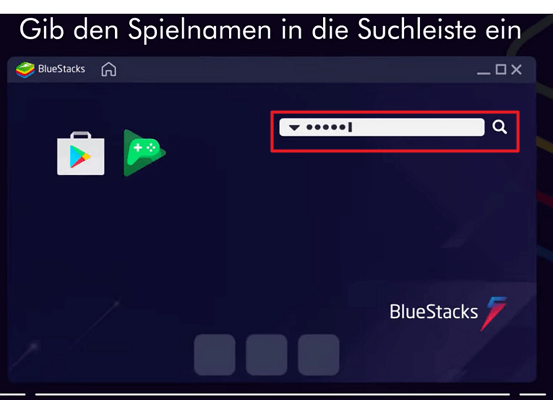
Schritt 3: Starten Sie BlueStacks neu. Installieren Sie das Tool „KingRoot“, um Root-Zugriff zu erhalten.
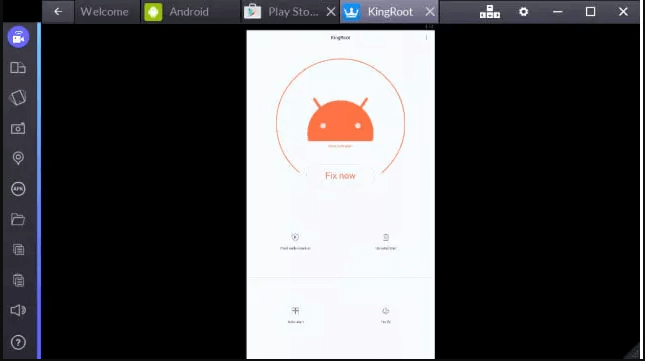
Schritt 4: Suchen Sie im Store nach einer App zur Standortbestimmung, laden Sie sie herunter und starten Sie Pokémon Go.
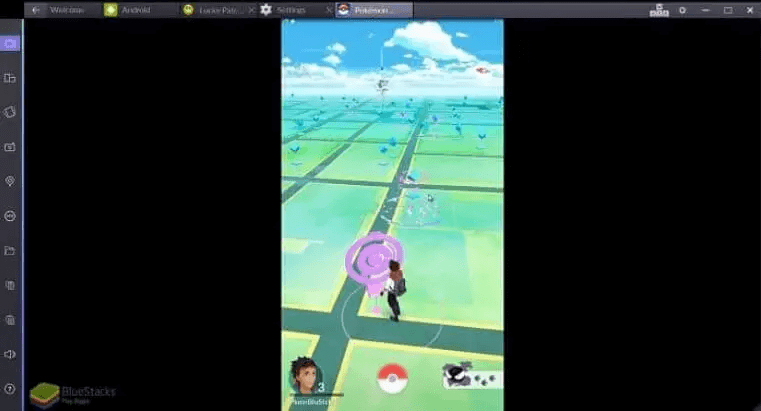
3. Wie man Pokémon Go auf PC mit MEmu spielt?
Menschen wollen aus verschiedenen Ländern Pokémon Go auf dem PC mit Emulatoren spielen. Android-Emulatoren sind eine großartige Möglichkeit, ein großartiges Spielerlebnis zu genießen.
MEmu ist einer der bekanntesten Android-Emulatoren. Mit ihm können Sie Ihre Lieblingsspiele reibungslos auf dem PC genießen. Vor allem aber sorgt er für eine erstklassige Grafik, damit Sie Tausende von Android-Spielen genießen können. Das macht MEmu zum besten Emulator für den Pokémon Go Download PC.
Folgen Sie diesen Schritten, um Pokémon Go mit MEmu herunterzuladen:
Schritt 1: Laden Sie Memu herunter und führen Sie die Installation in einfachen Schritten durch.

Schritt 2: Suchen Sie Pokémon Go in Google Play und starten Sie den Download-Prozess.
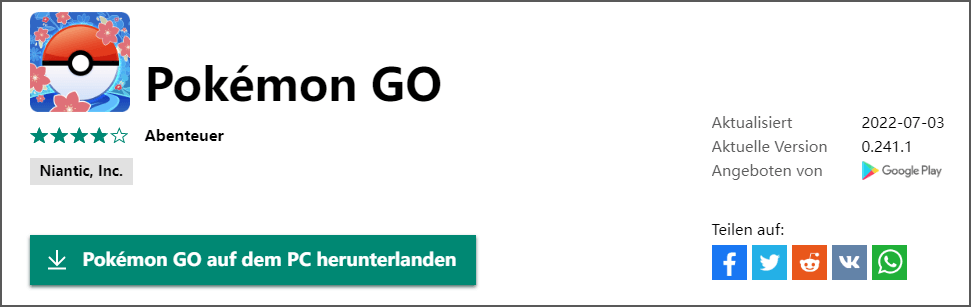
Schritt 3: Sobald die Installation abgeschlossen ist, tippen Sie auf das Pokémon Go Symbol, um zu starten.
Jetzt können Sie Pokémon Go auf PC spielen. Viel Spaß beim Spielen von Pokémon GO auf dem PC mit MEmu
MEmu ist der beste Android-Emulator, der Spielern eine Menge Spaß bringt. Wenn Sie Pokémon Go gerne spielen, sollten Sie es auf dem PC ausprobieren. Er ist mit mehreren Geräten kompatibel, um all Ihre Bedürfnisse zu erfüllen. MEmu gewährleistet die größte Kompatibilität und höchste Leistung.
Wie man Pokémon Go mit Hilfe von Location Spoofer spielt?
iMyFone AnyTo ist eine sehr einfache Methode, mit der Sie in Pokémon Go den Standort wechseln können, um mehr Pokémons zu fangen. So vermeiden Sie Risiken für Ihr Gerät oder Ihr Konto. Mit iMyFone AnyTo können Sie sich für den Pokémon Go Download für PC-Fenster entscheiden.
Wie man mit Location Spoofer iMyFone AnyTo Pokémon Go auf PC spielen:
Fazit
Möchten Sie Pokémon Go auf dem PC spielen? Die oben erwähnten Methoden sind die besten Lösungen. Ob Sie nun die App Screen Mirror oder Location Spoofer verwenden möchten, iMyFone ist eine zuverlässige Marke. Sie bietet Ihnen iMyFone MirrorTo und AnyTo, um alle Ihre Bedürfnisse zu erfüllen. Mit diesen Tools können Sie Pokémon Go auf dem Desktop bequem von zu Hause aus genießen.






